Trong hơn một thập kỷ qua, tôi luôn là một người hâm mộ Linux, đặc biệt là Ubuntu Server, để quản lý các máy chủ game và dịch vụ truyền phát media trên các hệ thống đám mây. Mặc dù hiện tại tôi chủ yếu dùng MacBook cho công việc hàng ngày và các máy chủ gia đình đều chạy Linux, Windows vẫn là hệ điều hành không thể thiếu cho các tựa game yêu thích của tôi trên PC chính. Tuy nhiên, sự xuất hiện của Windows Subsystem for Linux (WSL) đã giúp tôi bridging khoảng cách này. Và sau khi tôi cấu hình hoàn chỉnh Windows Terminal theo ý muốn, tôi thực sự không thể quay lại với cách làm việc cũ.
Đối với những ai chưa quen thuộc, Windows Terminal là một giải pháp mã nguồn mở thay thế cho Windows Console truyền thống. Nó hoạt động như một máy chủ cho nhiều shell dòng lệnh khác nhau, cho phép chúng chạy song song hoặc được chia thành các tab riêng biệt. Điều này có nghĩa là bạn có thể sử dụng Windows PowerShell, Command Prompt (CMD), và thậm chí cả WSL trong cùng một ứng dụng. Với tôi, một người thường xuyên làm việc với dòng lệnh, Windows Terminal đã trở thành công cụ không thể thiếu. Tôi có thể dễ dàng quản lý nhiều máy chủ thông qua giao diện tab, loại bỏ nhu cầu mở nhiều ứng dụng riêng biệt hay các phiên bản PowerShell khác nhau. Mọi thứ đều hội tụ và được kiểm soát một cách hiệu quả ngay trong Windows Terminal.
Nếu bạn đang sử dụng Windows 11 phiên bản 22H2 trở lên, Windows Terminal sẽ được cài đặt sẵn và mặc định là trải nghiệm dòng lệnh chính. Đối với các phiên bản thấp hơn 22H2, bạn có thể tải xuống thủ công từ Microsoft Store. Người dùng Windows 10 từ phiên bản 1903 trở lên cũng có thể cài đặt ứng dụng này từ Microsoft Store.
Cấu hình Windows Terminal cá nhân hóa của tôi (và bạn có thể tham khảo)
Tự do thay đổi để phù hợp với nhu cầu của bạn
Cấu hình Windows Terminal của tôi khá đơn giản, nhưng nó cho phép tôi kết hợp nhiều dịch vụ nhất có thể vào một giao diện duy nhất. Tab mặc định của tôi mở một môi trường WSL, bởi vì hầu hết các hoạt động dòng lệnh của tôi trong nhiều năm qua đều dựa trên Linux, và tôi đã quen thuộc với nó. Các lựa chọn khác của tôi bao gồm:
- Command Prompt (CMD)
- PowerShell
- PowerShell (Admin)
- Developer Command Prompt for VS 2022
- Developer PowerShell for VS 2022
Khi khởi chạy PowerShell ở chế độ quản trị, một phiên bản Terminal mới với quyền admin sẽ được mở, cho phép thực thi các lệnh với đặc quyền quản trị. Ngoài ra, tôi cũng cài đặt để loại bỏ khoảng trắng thừa khi dán văn bản và chỉ dán văn bản thuần túy. Về giao diện, tôi sử dụng thứ tự dải tab cửa sổ riêng biệt. Thanh tiêu đề cũng được ẩn (tương tự cách tôi cấu hình với Ghostty trên Mac), và các tab mới được tạo sau tab cuối cùng.
Về mặt thẩm mỹ, tôi sử dụng chủ đề tối (Dark theme) với bảng màu Monokai Remastered và font chữ JetBrains Mono với kích thước 14. Font chữ này được cài đặt bên ngoài, tải từ JetBrains, và không có sẵn theo mặc định. Điều tuyệt vời của Windows Terminal là bạn có thể thay đổi tất cả các cài đặt này theo sở thích cá nhân mà không cần lo lắng về việc làm hỏng bất cứ điều gì. Hầu hết các tùy chỉnh này chỉ mang tính thẩm mỹ, và điều thực sự quan trọng đối với tôi là cài đặt WSL. Trong trường hợp của tôi, đường dẫn thực thi dòng lệnh cho WSL là:
C:WINDOWSsystem32wsl.exe -d Ubuntu-22.04Đường dẫn này sẽ khác nếu bạn sử dụng một bản phân phối Linux khác, nhưng nó hoạt động hiệu quả cho tôi và cho phép tôi truy cập ngay lập tức vào terminal Ubuntu. Hơn nữa, bạn có thể tạo thêm các profile để khởi chạy các ứng dụng dòng lệnh khác. Nếu bạn sử dụng các công cụ như fzf hoặc Glance, bạn có thể thiết lập chúng thành một profile có thể chạy trực tiếp trong Terminal để dễ dàng truy cập.
Khai thác sức mạnh của Windows Terminal: Những tính năng không thể bỏ qua
Công cụ đa năng và không thể thiếu trong quy trình làm việc
Với tôi, một trong những điều tuyệt vời nhất của Windows Terminal chính là tính linh hoạt vượt trội của nó. Tôi có thể mở ứng dụng, truy cập vào môi trường Ubuntu qua WSL và ngay lập tức sử dụng SSH để kết nối với một trong các máy chủ Proxmox hoặc máy ảo của mình. Sau đó, tôi có thể mở một tab khác để truy cập một máy chủ khác, và quản lý chúng gần như đồng thời. Việc chuyển đổi giữa các môi trường diễn ra dễ dàng, mọi thứ đều trong tầm tay, thay vì phải tìm kiếm trong nhiều cửa sổ riêng biệt mà đôi khi tôi có thể quên hoặc khó chuyển đổi nhanh chóng. Mặc dù chưa thực hiện, tôi cũng có thể thêm mục startupActions vào cài đặt Terminal để tự động mở các tab cụ thể khi khởi động, chẳng hạn như nhiều terminal Ubuntu và một tab PowerShell.
Windows Terminal cũng có một tùy chọn gọi là “Quake”, có thể được kích hoạt bằng cách nhấn tổ hợp phím Win + `. Lệnh này sẽ mở ngay lập tức một cửa sổ lấp đầy nửa trên màn hình với profile mặc định của bạn, rất lý tưởng để thực thi nhanh một lệnh hoặc kiểm tra thông tin. Bạn có thể thay đổi kích thước từ phía dưới nếu thấy nó quá lớn. Bạn thậm chí có thể ghim một nhật ký (log) luôn hiển thị ở đầu màn hình khác với cài đặt này, vì nó không biến mất khi bạn nhấp vào ứng dụng khác. Bạn có thể tham khảo tài liệu của Microsoft để tìm hiểu thêm về cách hoạt động của nó, nhưng tính năng này thực sự rất hữu ích. Hơn thế nữa, bạn có thể tạo các công cụ tự động hóa của riêng mình. Ví dụ, bạn có thể gán Ctrl+Alt+L để gọi một profile cụ thể và chạy một lệnh nhất định, chẳng hạn như lệnh cập nhật tất cả các ứng dụng của bạn bằng WinGet, Scoop hoặc Chocolatey.
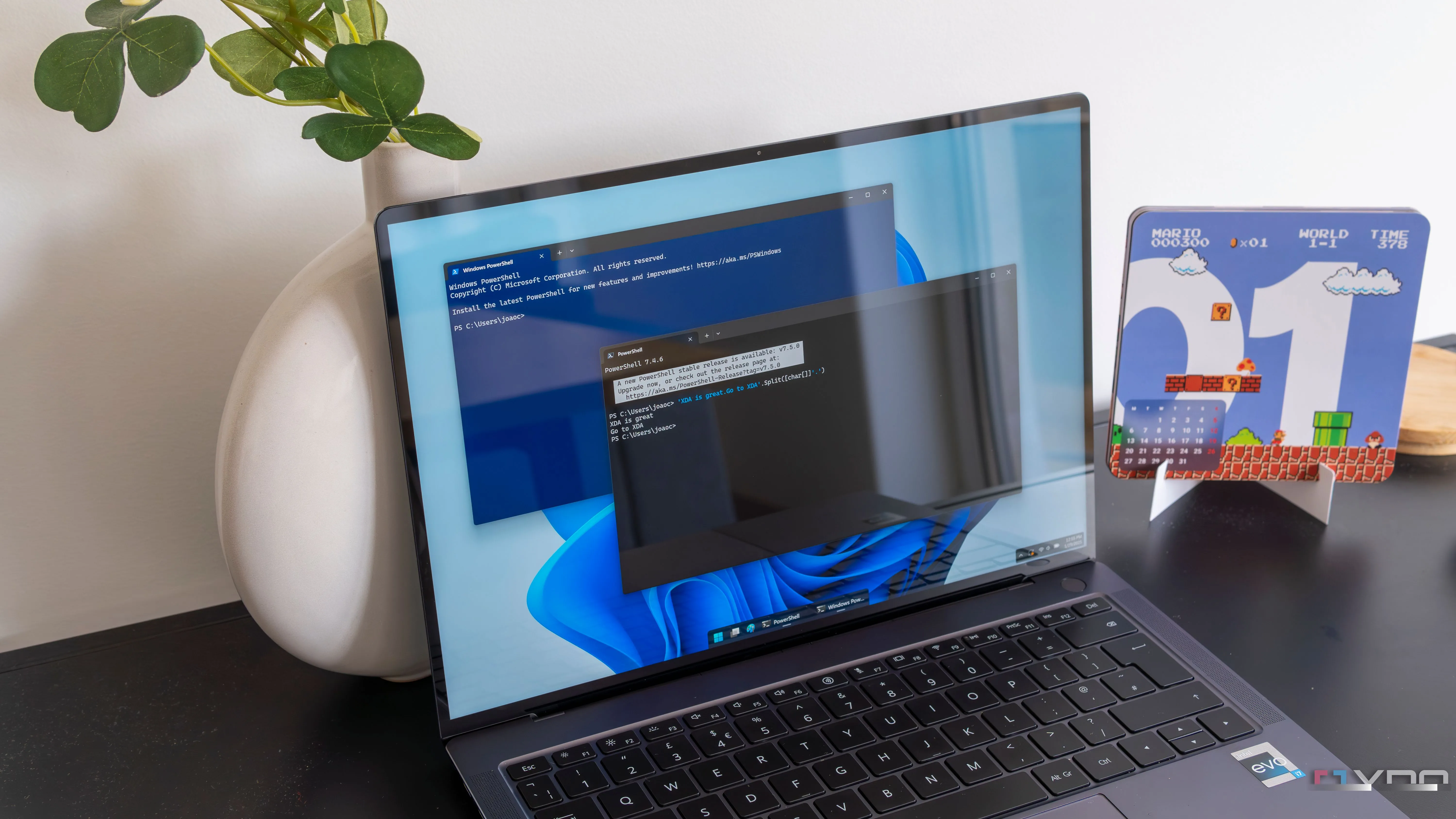 Giao diện Windows Terminal trên Windows 11 với nhiều tab và profile khác nhau, bao gồm PowerShell và Command Prompt.
Giao diện Windows Terminal trên Windows 11 với nhiều tab và profile khác nhau, bao gồm PowerShell và Command Prompt.
Mặc dù tôi chưa có thời gian triển khai, bạn hoàn toàn có thể thêm các SSH profile vào Windows Terminal. Điều này có nghĩa là về lý thuyết, tôi có thể tiết kiệm thời gian gõ lệnh thủ công để kết nối với một máy chủ bên ngoài. Có rất nhiều tùy chọn để khám phá và mặc dù tôi có kế hoạch mở rộng việc sử dụng chúng, tôi đã rất hài lòng với những gì mình đang có. Windows Terminal đã trở nên vô giá trong quy trình làm việc hàng ngày của tôi, và tôi mong muốn tìm hiểu thêm về nó.
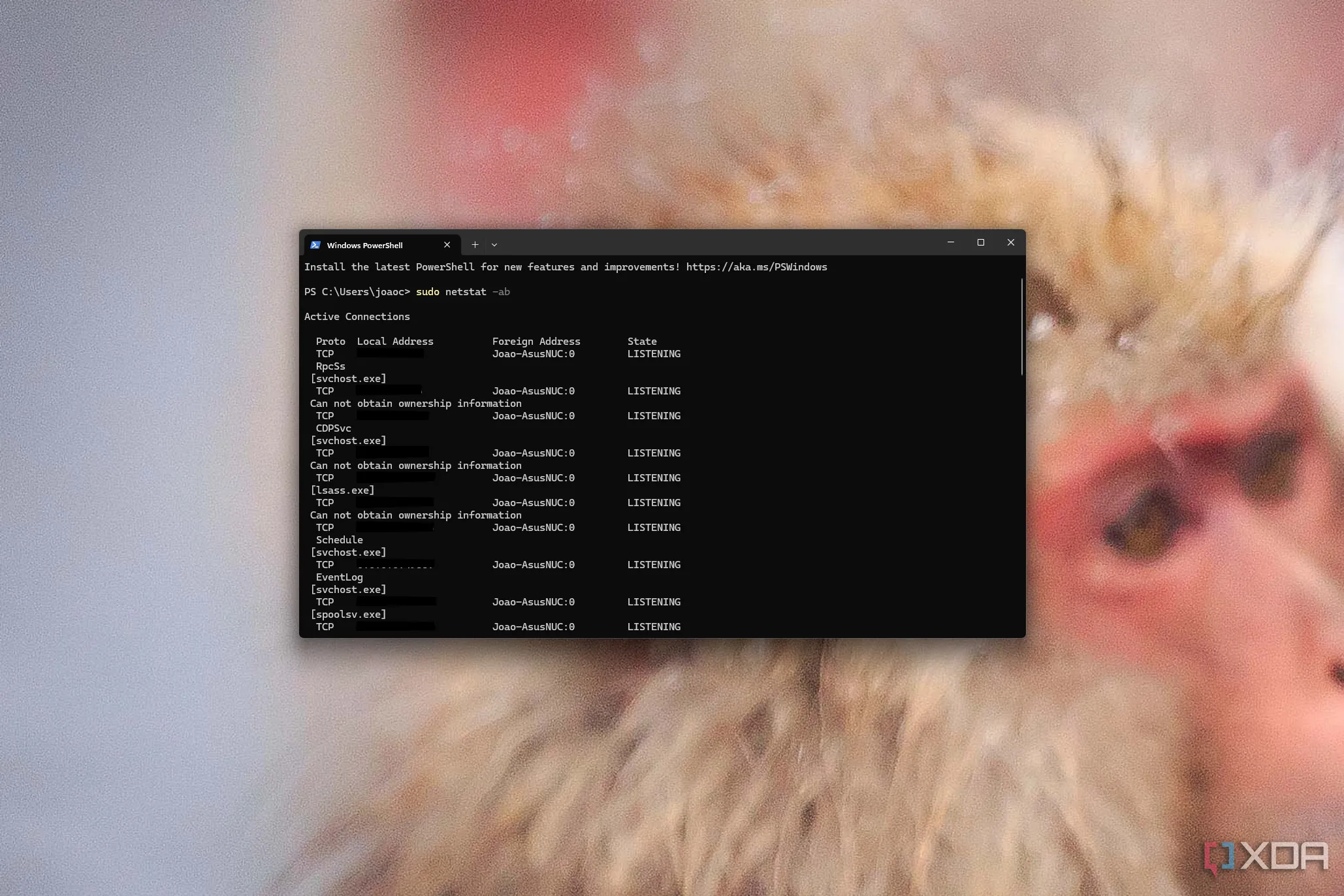 Ảnh chụp màn hình Windows Terminal đang chạy lệnh sudo trong môi trường Ubuntu WSL, minh họa khả năng tương tác với hệ thống Linux.
Ảnh chụp màn hình Windows Terminal đang chạy lệnh sudo trong môi trường Ubuntu WSL, minh họa khả năng tương tác với hệ thống Linux.
Nếu bạn chưa sử dụng, tôi thực sự khuyên bạn nên thử. Ngay cả khi bạn không phải là người thường xuyên sử dụng dòng lệnh, nó có thể mở ra những khả năng tự động hóa mà bạn chưa từng nghĩ tới trước đây.
Kết luận
Windows Terminal không chỉ là một sự thay thế hiện đại cho Command Prompt hay PowerShell truyền thống, mà còn là một công cụ mạnh mẽ, linh hoạt, giúp tối ưu hóa đáng kể quy trình làm việc cho bất kỳ ai thường xuyên tương tác với dòng lệnh trên Windows. Từ việc tích hợp sâu với WSL, quản lý đa nhiệm bằng tab, đến khả năng cá nhân hóa giao diện và tự động hóa các tác vụ phức tạp, Windows Terminal đã chứng minh mình là một ứng dụng không thể thiếu cho các nhà phát triển, quản trị viên hệ thống, và cả những người dùng muốn nâng cao hiệu suất làm việc của mình.
Đừng ngần ngại khám phá và tùy chỉnh Windows Terminal để phù hợp với nhu cầu riêng của bạn. Bạn nghĩ sao về công cụ này? Hãy chia sẻ kinh nghiệm và cấu hình yêu thích của bạn trong phần bình luận bên dưới nhé!